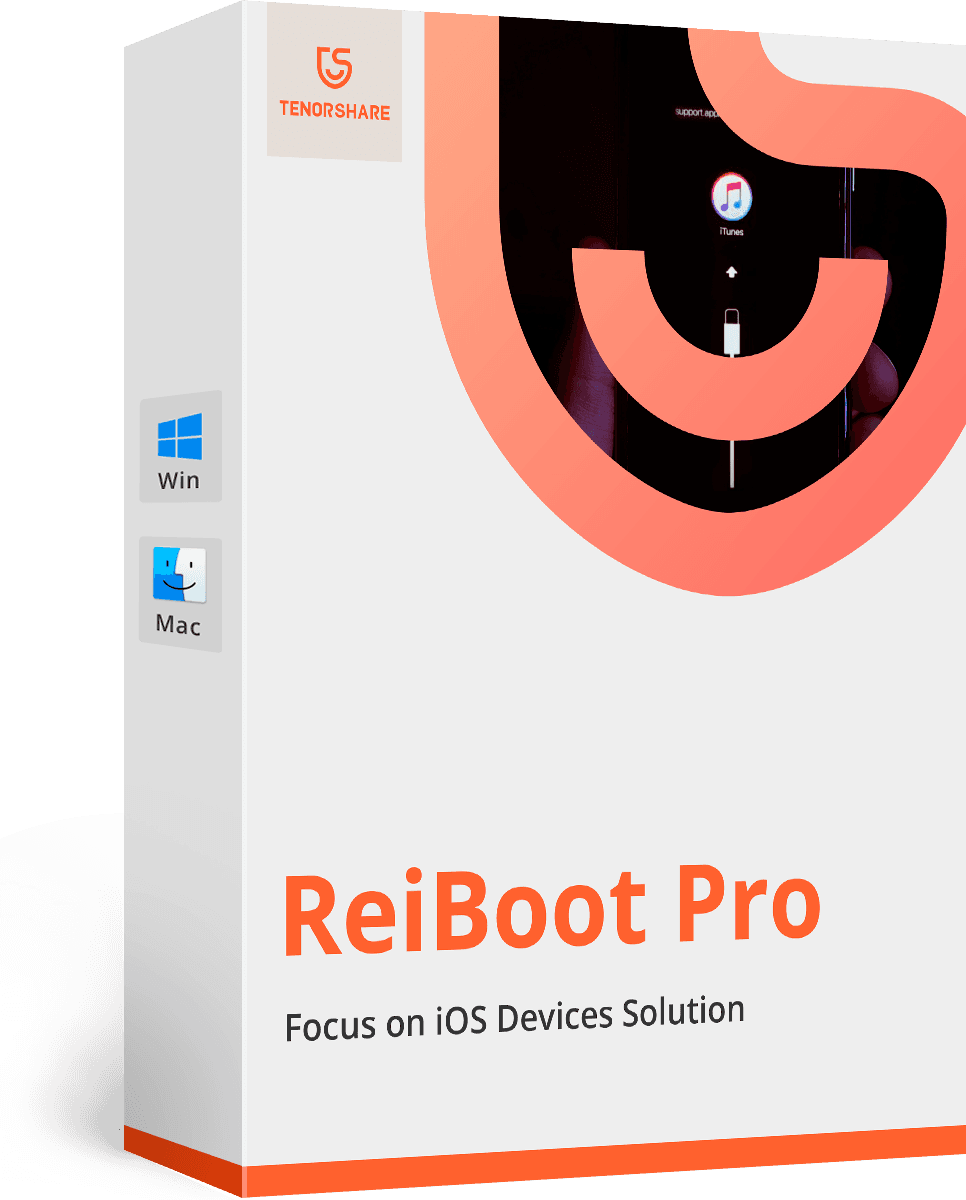403 Forbidden Error Fix på iOS 12/11 iPhone
"Nylig prøvde jeg å åpne en URL ved å bruke Safari-nettleseren på min iPhone X, og den viste 403 forbudt feil ut av ingenting. Jeg kan ikke få tilgang til nettstedet! Er det noen måte å løse dette problemet på? "
Etter å ha oppdatert til iOS 12 beta 6, får jeg en403 feil kontinuerlig på min iPhone mens jeg bruker Safari. Alt står fast, og jeg kan ikke se på nettsteder. Hvorfor skjer dette, og hvordan kan jeg løse dette problemet? Hjelp!
Like etter at Apple lanserte iOS 12 beta 6,mange brukere hadde opplevd en liten feil med å få forbudt feil 403 når de bruker Safari, og de kan ikke åpne side eller lenker som vanlig. Les på denne artikkelen, så vil du kunne løse dette problemet enkelt.
Egentlig 403 forbudt feil på Safari er et vanlig problem som mange iPhone-brukere står overfor. Kanskje nesten alle iPhone-brukere møtte dette problemet minst en gang. Så hvis du også leter etter et svar på dette spørsmålet "hvordan fikser jeg 403 forbudt på iPhone?", Er du på rett sted. Vi er her med mange måter du kan løse dette problemet permanent på. Men la oss først se på de vanligste årsakene til denne 403-feilen.
Årsakene til iPhone Safari 403-feil
Feilen 403 er i utgangspunktet en kjøretidsfeil og kan være forårsaket av flere årsaker. De er som følger:
- Noen ganger kan Safari-programvaren være et problem. Kanskje den trenger en oppdatering!
- Innstillinger på programvaren som innstillinger, databruk, informasjonskapsler osv. Kan være den skyldige.
- Nettverkstilkoblingen som ble brukt ved søk på nettstedet.
- Problemer med nettstedet som blir søkt slik som et begrenset nettsted etc.
Å feilsøke hver eneste årsak kan hjelpe deg med å komme deg over problemet.
Slik løser du en 403-feil på Safari
Det er mange måter å løse "forespørsel mislyktes: forbudt (403) error ". Her er noen trinn som kan løse problemet.
- Først og fremst, sjekk om Safari din er opp tilDato. Noen ganger kan en gammel versjon av appen dukke opp med slike problemer. Selv om Safari-appen kommer ut med oppdateringer regelmessig, er det lurt å sjekke den før du går videre.
- Noen ganger er det et godt alternativ å sjekke cookie-innstillingene på iPhone. Hvis informasjonskapslene dine ikke er aktivert, kan det hende at nettsteder ikke fungerer.
- Gå til "Innstillinger", deretter til "Safari" og deaktiver ganske enkelt innstillingen "Blokker alle informasjonskapsler" hvis den er aktivert og viser Grønt.
- Slette historikk, informasjonskapsler og hurtigbuffer forSafari-appen er neste ting å gjøre hvis trinnene ovenfor ikke gir noen hjelp. Noen ganger bare ved å slette hurtigbufferen og informasjonskapslene, kan den forbudte feilen gå bort. Følg disse trinnene for å slette nettleserloggen og informasjonskapslene.
- Gå til "Innstillinger" og deretter til "Safari".
- Naviger nå til alternativet "Tøm historikk og nettstedsdata" og trykk på det. Du er god å gå!
- For det må du gå til "Innstillinger", deretter til "Safari". Klikk nå på "Avansert".
- Naviger til "Nettstedsdata" og velg bare "Fjern alle nettstedsdata".
- Hvis alle trinnene ovenfor ikke gir positive resultater, er det en god idé å sjekke nettverkstilkoblingen din Wi-Fi-ruteren (hvis du bruker noen).

Du kan også tømme informasjonskapslene dine uten å slette den totale søkehistorikken.

Dette vil sørge for at surfehistorikken din forblir intakt.
Mange brukere klaget over at mens de bruker Wi-Fi for å åpne nettsteder, fikk de http-feil 403 forbudt i Safari. Men mens du åpner den samme nettsiden medtelefonens egen nettverkstilkobling, nettstedet åpnes uten hikke. Så hvis det er tilfelle, kan formatering av ruterinnstillinger og oppdatering av fastvaren hjelpe saken. Dette kan løse problemet permanent.
Prøv trinnene ovenfor en etter en, så får du helt sikkert 403 forbudt feilretting, og du vil også kunne finne roten til problemet.
Hvis du støter på andre iOS 12 (beta også) feileller alle typer iPhone-system krasjer, kan du få hjelp fra https://www.tenorshare.com/products/reiboot.html. Det er en veldig kraftig programvare som er spesielt utviklet for å hjelpe deg med å reagere uten iPhone-skjerm, iPhone Apple-logo og iPhone-feil uten noen form for datatap. Den tar deg til gjenopprettingsmodus og kan enkelt komme deg inn og ut av gjenopprettingsmodus med bare et enkelt klikk.